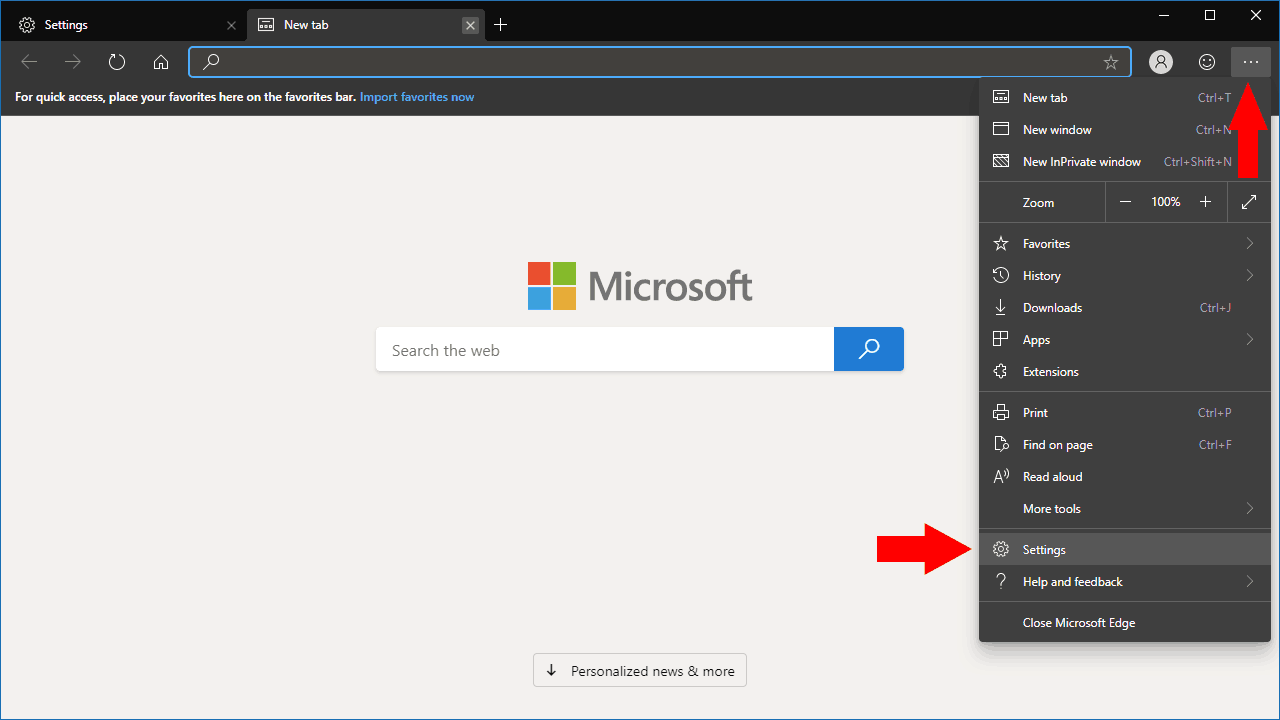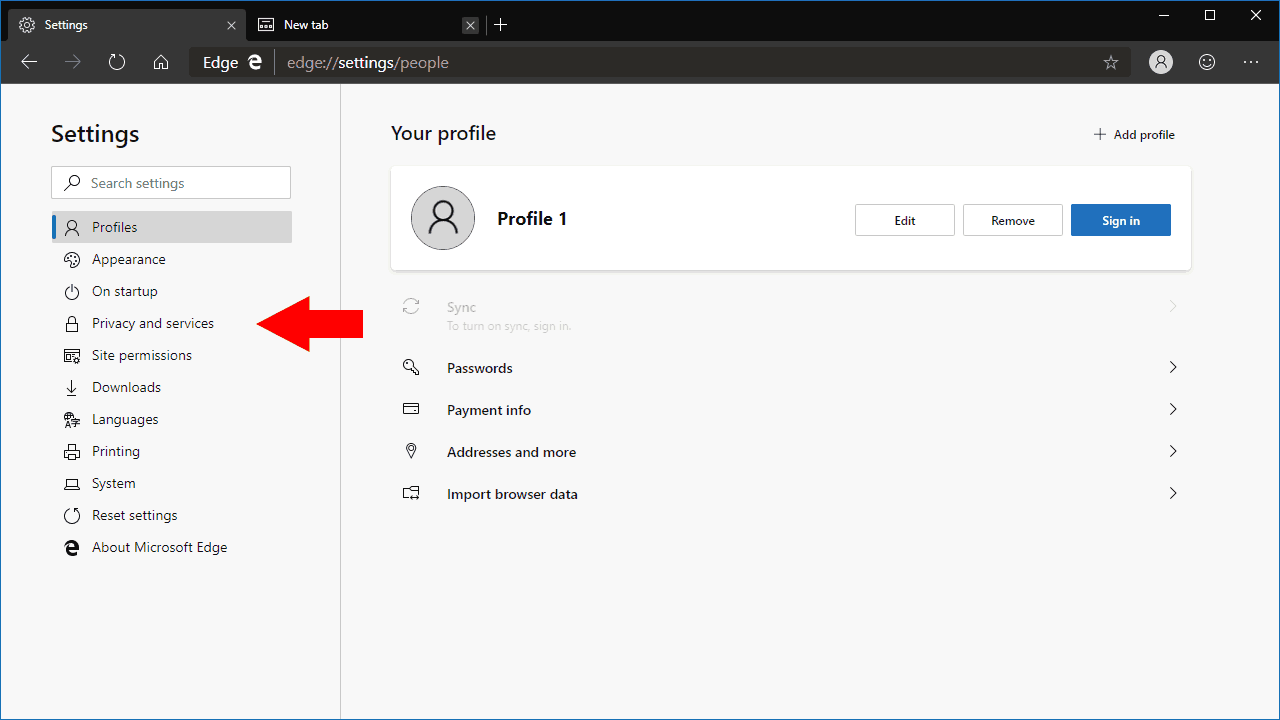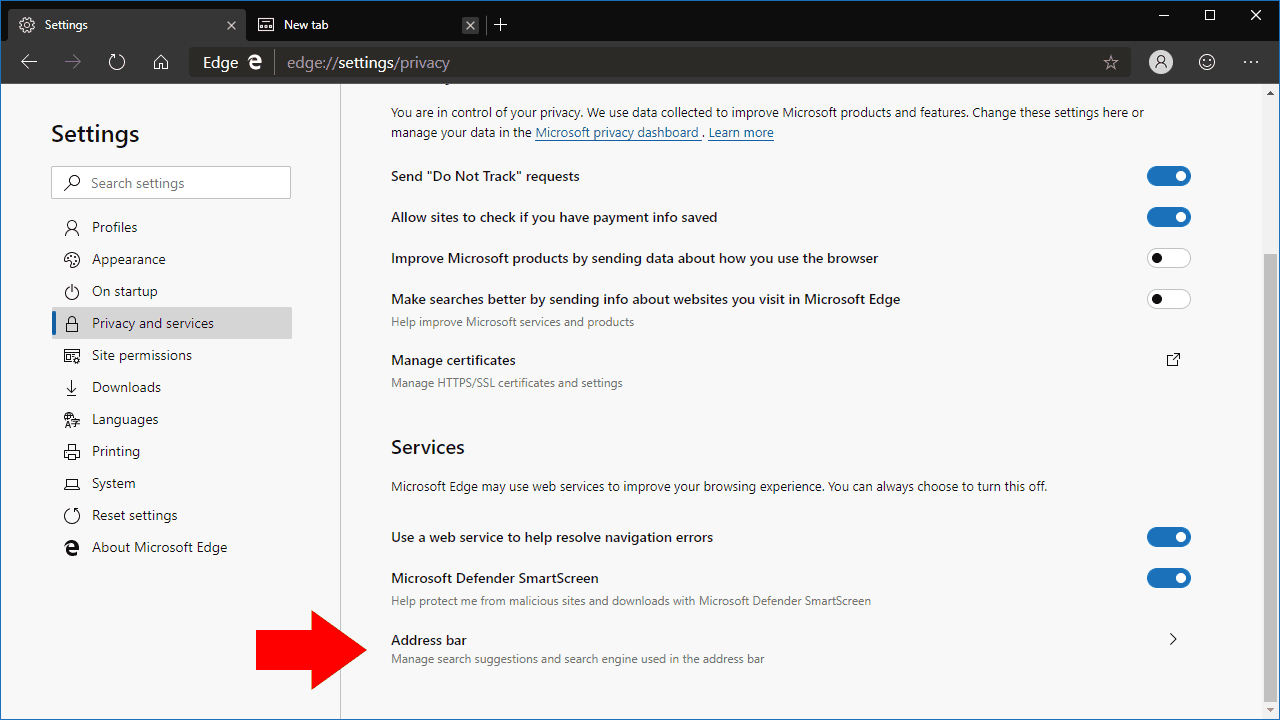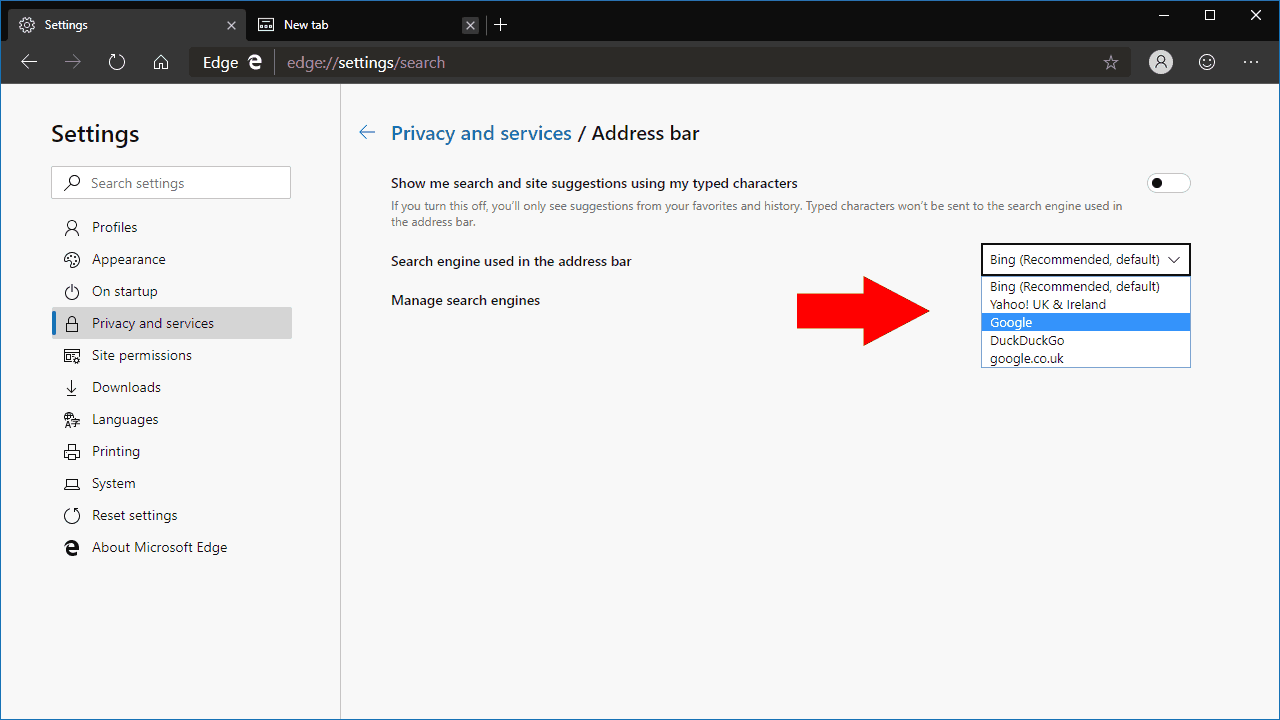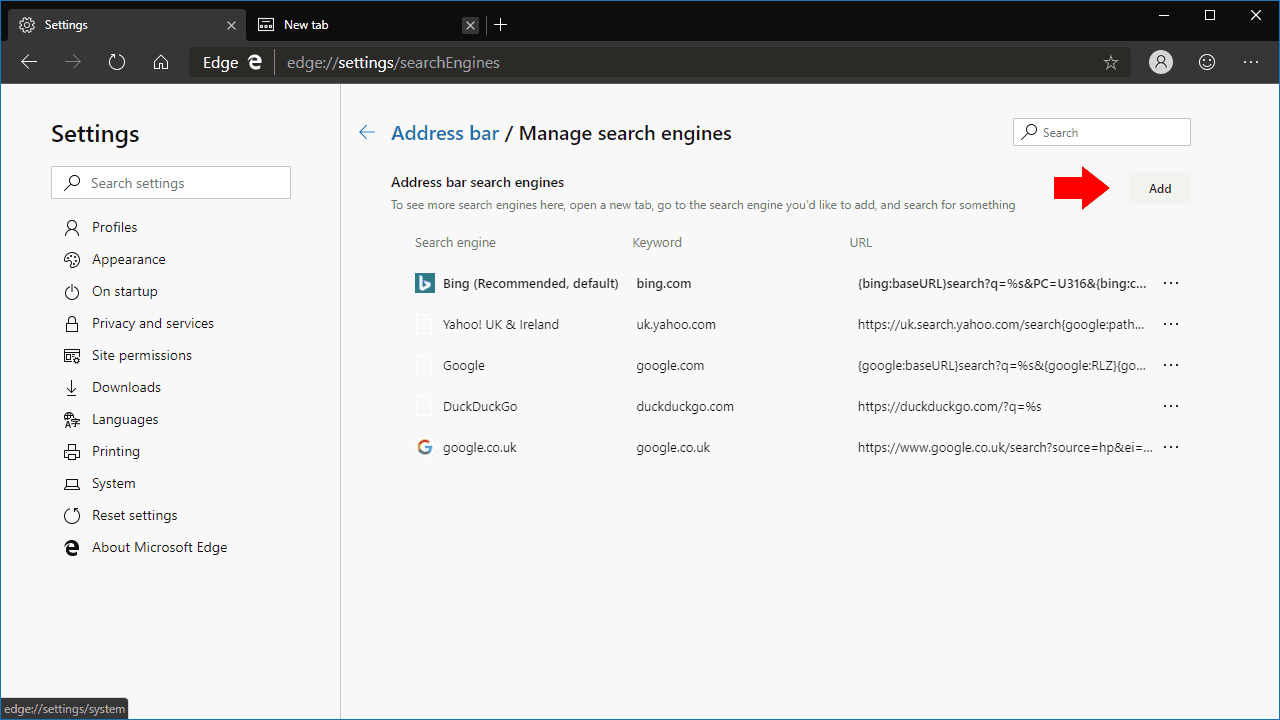So ändern Sie Ihre Standardsuchmaschine in Microsoft Edge Dev
Der neue Chromium-basierte Edge-Browser von Microsoft bietet eine Benutzeroberfläche, die für aktuelle Edge-Benutzer völlig neu ist. Die meisten Einstellungen des aktuellen EdgeHTML-Browsers sind noch vorhanden, obwohl sie in verschiedenen Menüs vergraben sind. In diesem Handbuch zeigen wir Ihnen, wie Sie Ihre Standardsuchmaschine mit Edge Dev einstellen.
Die Standardsuchmaschine wird verwendet, wenn Sie in die Adressleiste oder das Suchfeld auf der neuen Registerkarte eingeben. Wie von einem Microsoft-Browser zu erwarten, ist dieser bei Neuinstallationen auf Bing eingestellt.
Um dies in eine Suchmaschine Ihrer Wahl zu ändern, öffnen Sie Edge Dev und klicken Sie auf das Drei-Punkte-Menüsymbol („…”) oben rechts in der Benutzeroberfläche. Klicken Sie im angezeigten Menü auf „Einstellungen”.
Die Homepage Einstellungen wird angezeigt. Klicken Sie im Navigationsmenü an der Seite auf den Link “Datenschutz und Dienste”. Scrollen Sie jetzt zum Ende der Seite und klicken Sie auf den Link “Adressleiste” unter “Dienste”.
Diese Seite bietet Ihnen die Möglichkeit, die Standardsuchmaschine zu ändern. Wählen Sie im Dropdown-Menü “In der Adressleiste verwendete Suchmaschine” die Suchmaschine aus, die Sie verwenden möchten. Eine Auswahl beliebter Optionen, einschließlich Google, Yahoo und DuckDuckGo, ist standardmäßig enthalten.
Wenn Ihre übliche Suchmaschine nicht aufgeführt ist, können Sie sie über den Link “Suchmaschinen verwalten” selbst hinzufügen. Klicken Sie auf dem angezeigten Bildschirm auf die Schaltfläche “Hinzufügen” und geben Sie den Namen der Suchmaschine, das Verknüpfungsschlüsselwort und die Abfragevorlage ein, um die neue Option zu registrieren. Sie können es dann als Standardoption für die Adressleiste auswählen.
Im Bildschirm “Suchmaschinen verwalten” können Sie auch Ihre installierten Suchmaschinen bearbeiten und entfernen. Klicken Sie auf die Schaltfläche “…” neben einem Element in der Liste und wählen Sie die entsprechende Aktion aus dem angezeigten Menü aus.